
- Autor John Day [email protected].
- Public 2024-01-30 08:21.
- Naposledy změněno 2025-01-23 14:38.

Každý, kdo někdy měl 3D tiskárnu, se v jednom nebo jiném bodě dostal do problému deformace. Výtisky, které trvají hodiny, jsou nakonec zničeny, protože se základna odlepila od postele. Tento problém může být frustrující a časově náročný. Co to tedy způsobuje? Pokřivení je příčinou, když horní vrstvy plastu chladnou, zatímco spodní jsou teplejší, což vede k smrštění horní části tisku a vytažení okrajů předmětu z tiskového lože. K vyřešení tohoto problému je možné postavit kryt, který zachytí teplo kolem tisku.
Krok 1: Materiály



Pro tento projekt budete potřebovat:
Krabice nebo velká skříň - zde budou umístěny součásti a obklopena tiskárna
Arduino Uno - toto bude ovládat zařízení
Breadboard - takto zapojíte komponenty
Propojovací vodiče - budou použity k propojení věcí na prkénko
Horké lepidlo/lepicí pistole - lepidlo bude použito k uchycení věcí na svém místě
Přepínač DPDT - tyto přepínače budou použity k zapnutí a vypnutí zařízení a změně displeje
16pinový LCD displej - slouží k zobrazení teploty a vlhkosti vzduchu
Čidlo teploty a vlhkosti DTH11 - to bude číst teplotu a vlhkost uvnitř krabice
Akumulátor - pokud nechcete do krabice vést napájecí kabel, použijte k napájení arduina bateriový zdroj, 9 nebo AA
10k potenciometr - používá se pro displej z tekutých krystalů
Krok 2: Kód
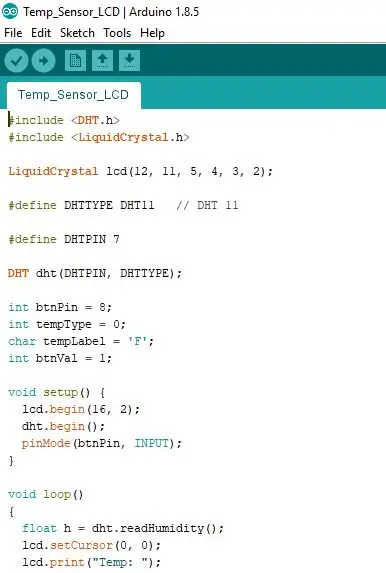
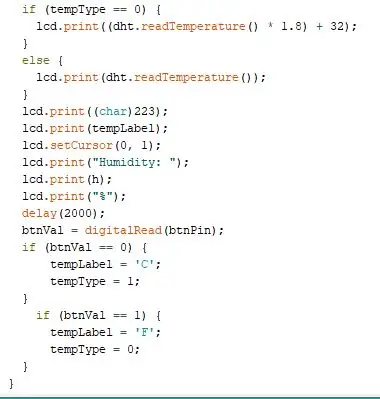
Stáhněte si a spusťte tento kód na svém Arduino Uno, abyste se postarali o programovací část tohoto projektu.
UPOZORNĚNÍ: KNIHOVNY „DHT.h“A „LiquidCrystal.h“MUSÍTE NAINSTALOVAT PRVNÍ !!!
Krok 3: Zapojení
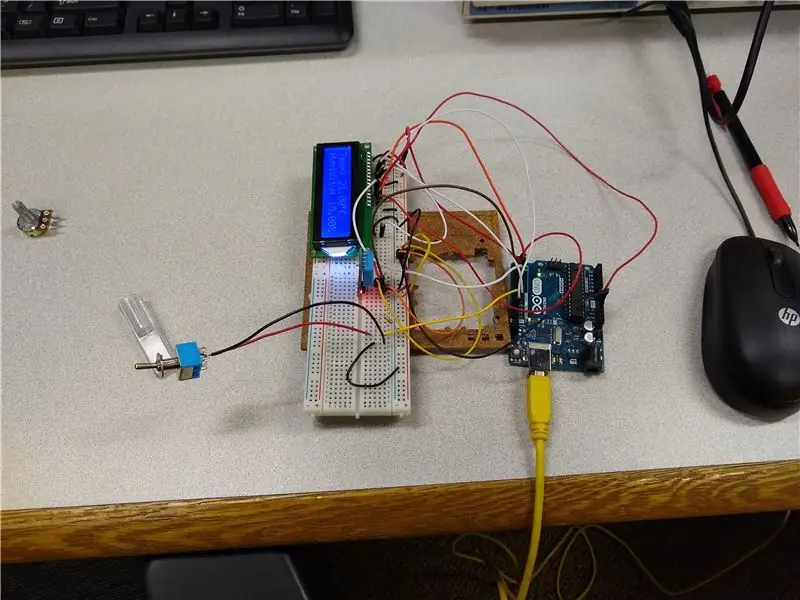
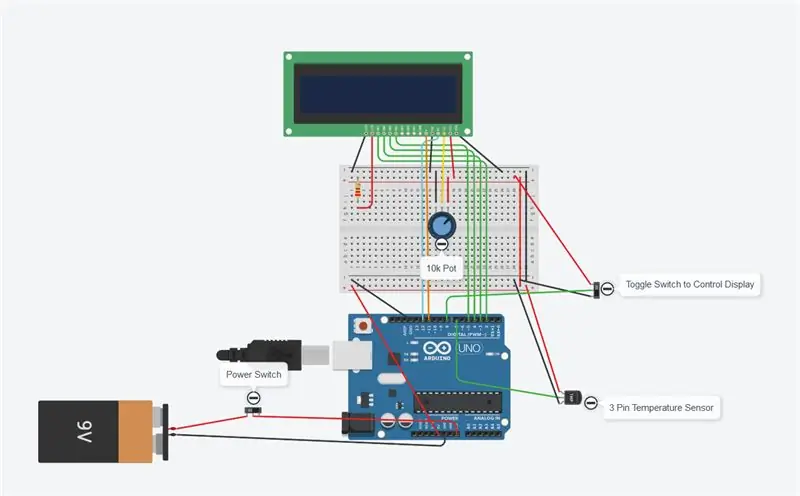

Pomocí prkénka a propojovacích vodičů připojte vše k prkénku podle obrázku. Možná budete chtít použít delší vodiče pro teplotní senzor, abyste jej mohli nasměrovat na vhodné místo v krabici (přesunul jsem svůj níže dolů.
Krok 4: Konečná montáž
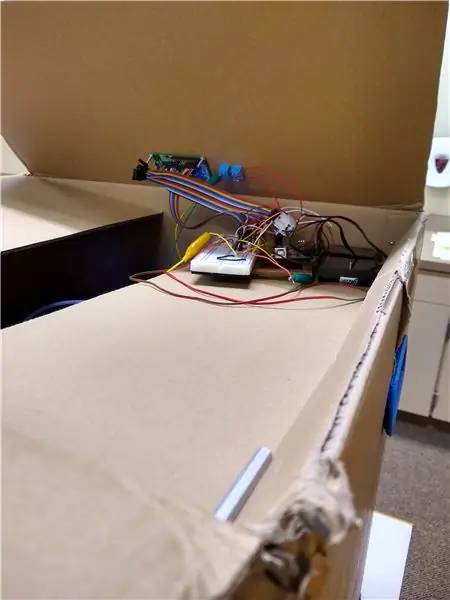
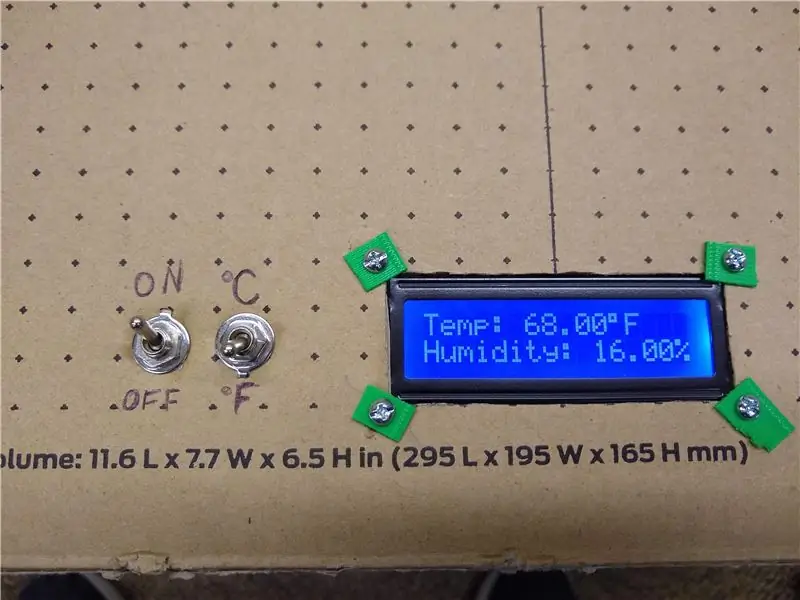

Najděte ve své skříni oblast, kam umístíte všechny součásti. Například ve své krabici jsem ohnul část horní části, abych vytvořil jakousi poličku, na kterou by mohly sedět součásti. To se může lišit, jen se ujistěte, že je vše zabezpečené. V horní části krabice vyřízněte otvory pro montáž spínačů a LCD a poté je namontujte pomocí spojovacích prvků nebo horkého lepidla. Umístěte teplotní senzor na místo, kde získá přesné údaje, a poté jej nalepte na místo. Jakmile je vše zajištěno na svém místě a funguje správně, uzavřete krabici a vaše zařízení je kompletní!
Doporučuje:
Tepelná nabíječka vizitek: 3 kroky
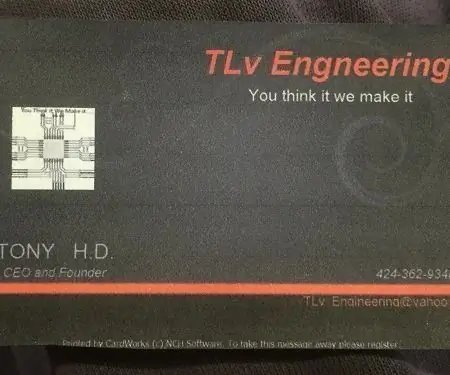
Tepelná nabíječka vizitek: Snadná a jednoduchá kapesní nebo peněženková tepelná nabíječka
Thinkpad T60 (P)/61 Demontáž/tepelná oprava: 8 kroků

Thinkpad T60 (P)/61 Demontáž/tepelná oprava: Máte starý Thinkpad a je pomalý a nebo běží jako můj? Zde je malá oprava, kterou lze provést jediným šroubovákem a malým množstvím peněz za méně než půl hodiny. ukazuje, jak rozebrat IBM (Lenovo) Thinkpad T60 (P)/61 a vyměnit
Vodivá tkanina: Vytvořte flexibilní obvody pomocí inkoustové tiskárny.: 4 kroky (s obrázky)

Vodivá tkanina: Vytvářejte flexibilní obvody pomocí inkoustové tiskárny: Extrémně pružné a téměř průhledné obvody lze vyrobit pomocí vodivých tkanin. Zde jsou některé experimenty, které jsem provedl s vodivými tkaninami. Mohou být namalovány nebo kresleny na rezist a poté leptány jako standardní deska s obvody. C
Zásobník Canon F pro tiskárny Pixma-tisk přímo na potisknutelné disky CD/DVD: 3 kroky

Zásobník Canon F pro tiskárny Pixma-tiskněte přímo na potisknutelné disky CD/DVD: Jak vytvořit zásobník pro tisk na disky CD pro Pixma MP600 nebo jiný Canon, který potřebuje zásobník F
Oprava a generální oprava závěrky Olympus Pen-EE: 16 kroků

Oprava a generování závěrky Olympus Pen-EE: Olympus Pen-EE, přibližně od roku 1961, lze opatrně rozebrat, vyčistit a opravit a složit dohromady, aniž by hrozilo velké riziko ztráty jakýchkoli částí nebo poškození čehokoli uvnitř-pokud jste šikovní vytrvalý a trpělivý a máte správný nástroj
